【电脑技巧】一键打开或关闭隐藏文件
文件隐藏及隐藏文件显示的操作流程
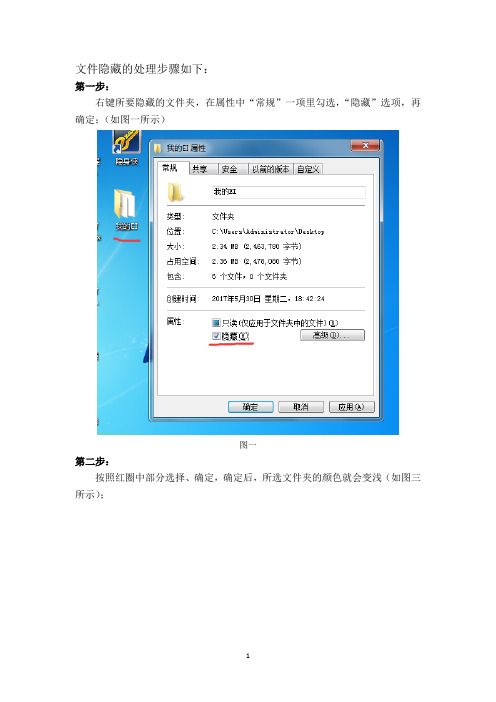
文件隐藏的处理步骤如下:
第一步:
右键所要隐藏的文件夹,在属性中“常规”一项里勾选,“隐藏”选项,再确定;(如图一所示)
图一
第二步:
按照红圈中部分选择、确定,确定后,所选文件夹的颜色就会变浅(如图三所示);
图二
图三
第三步:
点击计算机或我的电脑,再点击菜单栏中的“工具”,工具中有个“文件夹选项”,点击“文件夹选项”(如图五所示)。
图四
图五
第四步:
在“查看”中选择“不显示隐藏的文件、文件夹或驱动器”,再确定(如图六),那么想要隐藏的文件就会被隐藏啦。
图六
把隐藏的文件显示出来的处理步骤如下:
第一步:
这个顺序基本和文件隐藏的步骤是相反的,先点开图六(即先计算机或我的电脑,在菜单栏中找到工具,工具中有个文件夹选项,文件夹选项中找到查看)的位置,选择“显示隐藏的文件、文件夹和驱动器”,再点击确定,确定之后,原来隐藏的文件夹,就会在桌面上显示,但是颜色还是浅色的,并且文件夹在桌面上的位置可能会变动(如图八)。
图七
图八
第二步:
右键文件夹,在“属性”的“常规”一项中把“隐藏”的勾选去掉,再确定,就会出现图十,按图十中的选择、确定,文件夹的颜色就变回来啦(如图十一)。
图九
图十
图十一
以上便是隐藏文件夹和显示文件夹的全部流程啦,希望可以帮到大家!。
win7隐藏文件怎么显示出来

win7隐藏文件怎么显示出来
win7隐藏文件怎么显示出来
现在大家习惯将重要文件储存Win7系统电脑中,任何人都可以打开文件夹查看,为安全起见会把重要的文件夹给隐藏起来。
那么win7的隐藏文件夹如何显示?以下是店铺为大家整理的win7隐藏文件怎么显示出来,仅供参考,希望能够帮助到大家。
有时候我们的操作需要用到的某个隐藏文件,这时候就需要把win7系统隐藏文件显示出来。
操作步骤如下:
1、打开计算机或者任何一个文件夹,在文件夹左上角找到“组织”,点击选择“文件夹和搜索选项”;
2、在弹出的`文件夹选项界面中,点击“查看”标签切换至查看选项卡中;
3、这时就可以在高级设置列表中看到隐藏选项,取消勾选“隐藏受保护的操作系统文件”及选择“显示隐藏的文件、文件夹及驱动器”,然后点击应用。
退出文件夹选项设置后,就能看到系统隐藏文件及个人隐藏的文件了。
下载全文。
如何打开隐藏文件

后依次打开 “HKEY_LOCAL_MACHINESOFTWAREMicrosoftWindowsCurr entVersionExplorer
AdvancedFolderHiddenSHOWALL下的CheckedValue删除,再 右健单击新建一个DWORD值命名为CheckedV
“已禁用”即可,然后点击确定即可查看隐藏文件夹了。
转载请保留出处,谢谢支持!
寇道 /0/630/
alue,数值取1即可.这是病毒把CheckedValue这项改成字符 串值而非原来的DWORD值了步骤二、在桌面上打开计算 机,然后在上面菜单
栏上点击“工具-文件夹选项”,如图所示:步骤三、然 后打开了文件夹选项窗口,我们切换到“查看”窗口, 然后在高级设置上取消“隐藏受保护的操作系统
文件”前面的复选框;再选择下面的“显示隐藏的文件、 文件夹和驱动器”选项,如图所示:电脑常识方法二、 鼠标点击任务栏下面的“开始-运行”,在运行
窗口中输入“gpedit.msc”命令,点击“确定”按钮后, 会弹出“组策略编辑器”对话框,然后鼠标依次点击展 开“本地计算机策略→用户配置--
管理模板--Windows组件--Windows资源管理器”,然后在 右侧窗口中找到“从‘工具’菜单删除‘文件夹选项’ 菜单”选项,双击打开该选
项,在属性对话框中切换到“设置”选项卡,发现该属 性பைடு நூலகம்项已选中了“已启用”单选项,所以屏蔽了“文件 夹选项”。现在我们把该选项设置为“未配置”或
如何取消文件的隐藏属性

如何取消文件的隐藏属性当计算机中毒后,有些文件被病毒修改了属性,即被隐藏了文件,设置成隐藏属性的文件就没法通过“工具-文件夹选型”来进行取消,而这时你很需要里面的文件而又不想重装系统,有如下方法可以帮助让隐藏的文件显示出来:1、文件夹被隐藏的原因是属性被改为隐藏文件或系统文件,如果是隐藏文件的话就直接在属性里去掉隐藏文件的选项就行了。
右键点U盘--打开--工具--文件夹选项--查看--然后去掉“隐藏受保护的系统文件(推荐)”和”隐藏已知文件的扩展名”前面的勾,并选上“显示所有的文件和文件夹”。
此时进入U盘就看见自己被隐藏的文件夹了,而且病毒文件跟你的文件夹名字相同,但是有后缀名是.EXE的。
删除病毒文件并恢复自己的文件夹属性(右键--属性,去掉隐藏前面的钩)2、文件夹的属性被改为系统文件。
系统文件兼有隐藏文件和只读文件的属性,杀毒以后虽然病毒不在了,可病毒的影响还是没有消失。
还是得手动改一下文件夹的属性。
不过在windows系统中,文件的属性页里无法修改系统文件的属性。
要去掉系统文件属性,其实也很简单。
准备工作是要让系统显示文件的扩展名,也就是后缀名,如果本来就显示,这一步就不用做了,如果没有显示,就在任意一个文件中,选择“工具->文件夹选项”,选“查看”标签页,找到“隐藏已知文件的扩展名”一项,把前面的勾去掉,点确定,扩展名就显示出来了。
准备工作结束后,进入正题,首先,新建一个文本文档,然后,打开此文档,在里面输入“attrib–s –h -r *.* /s /d”(不含引号,注意空格不可少!),保存退出。
,再修改文件名为*.bat,也就是文件名任意,后缀名是bat ,改后发现图标变了,如果没变说明扩展名没改成,这时要检查一下系统是否显示文件扩展名,就是上面的准备工作。
最后把这个文件复制到有问题的U盘根目录下,双击运行。
不要着急,这个窗口会持续一段时间,运行结束它会自动关闭的。
看看U盘中的文件和文件夹,是不是都恢复原状了呢?为了满足少部分人的好奇心,说明一下为什么要这样做。
笔记本电脑怎么样查看被隐藏的文件
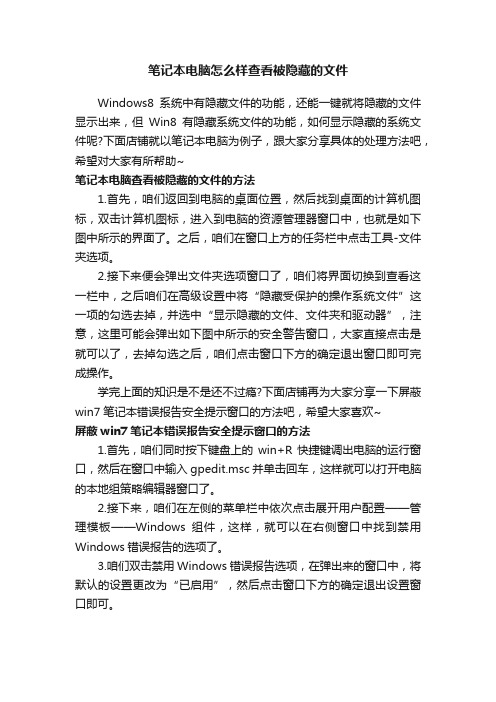
笔记本电脑怎么样查看被隐藏的文件
Windows8系统中有隐藏文件的功能,还能一键就将隐藏的文件显示出来,但Win8有隐藏系统文件的功能,如何显示隐藏的系统文件呢?下面店铺就以笔记本电脑为例子,跟大家分享具体的处理方法吧,希望对大家有所帮助~
笔记本电脑查看被隐藏的文件的方法
1.首先,咱们返回到电脑的桌面位置,然后找到桌面的计算机图标,双击计算机图标,进入到电脑的资源管理器窗口中,也就是如下图中所示的界面了。
之后,咱们在窗口上方的任务栏中点击工具-文件夹选项。
2.接下来便会弹出文件夹选项窗口了,咱们将界面切换到查看这一栏中,之后咱们在高级设置中将“隐藏受保护的操作系统文件”这一项的勾选去掉,并选中“显示隐藏的文件、文件夹和驱动器”,注意,这里可能会弹出如下图中所示的安全警告窗口,大家直接点击是就可以了,去掉勾选之后,咱们点击窗口下方的确定退出窗口即可完成操作。
学完上面的知识是不是还不过瘾?下面店铺再为大家分享一下屏蔽win7笔记本错误报告安全提示窗口的方法吧,希望大家喜欢~
屏蔽win7笔记本错误报告安全提示窗口的方法
1.首先,咱们同时按下键盘上的win+R快捷键调出电脑的运行窗口,然后在窗口中输入gpedit.msc并单击回车,这样就可以打开电脑的本地组策略编辑器窗口了。
2.接下来,咱们在左侧的菜单栏中依次点击展开用户配置——管理模板——Windows组件,这样,就可以在右侧窗口中找到禁用Windows错误报告的选项了。
3.咱们双击禁用Windows错误报告选项,在弹出来的窗口中,将默认的设置更改为“已启用”,然后点击窗口下方的确定退出设置窗口即可。
打开隐藏文件夹方法

打开隐藏文件夹方法隐藏文件夹是计算机中常见的一种文件夹形式,一般用户在平时使用电脑的时候是看不到的,但是有时候我们需要打开隐藏文件夹来查找一些特定的文件或者进行一些操作。
那么,如何打开隐藏文件夹呢?下面我将为大家介绍几种方法。
方法一,通过文件夹选项打开隐藏文件夹。
首先,我们需要打开“我的电脑”或者“此电脑”,然后点击菜单栏中的“工具”选项,接着选择“文件夹选项”。
在弹出的窗口中,点击“查看”选项卡,然后找到“隐藏文件、文件夹和驱动器”这一项,选择“显示隐藏的文件、文件夹和驱动器”,最后点击“确定”按钮即可完成设置。
这样一来,隐藏文件夹就会显示在我们的电脑中了。
方法二,通过控制面板打开隐藏文件夹。
首先,我们需要打开“控制面板”,然后选择“外观和个性化”选项。
接着点击“文件夹选项”,在弹出的窗口中选择“查看”选项卡,找到“隐藏文件和文件夹”这一项,选择“显示隐藏的文件、文件夹和驱动器”,最后点击“确定”按钮即可完成设置。
这样一来,隐藏文件夹也会显示在我们的电脑中了。
方法三,通过“运行”命令打开隐藏文件夹。
首先,我们需要按下“Win+R”组合键来打开“运行”窗口,然后在弹出的窗口中输入“control folders”命令并点击“确定”。
接着在打开的窗口中选择“查看”选项卡,找到“隐藏文件和文件夹”这一项,选择“显示隐藏的文件、文件夹和驱动器”,最后点击“确定”按钮即可完成设置。
这样一来,隐藏文件夹同样会显示在我们的电脑中了。
总结:通过以上三种方法,我们可以轻松地打开隐藏文件夹,方便我们查找和操作其中的文件。
在使用电脑的过程中,隐藏文件夹的存在也为我们提供了一定的便利性,但是在进行操作的时候需要谨慎,以免对系统造成不必要的影响。
希望以上介绍的方法能够帮助到大家,让大家能够更加方便地使用电脑。
如何隐藏文件夹(文件)及查看隐藏文件
如何隐藏文件夹(文件)及查看隐藏文件推荐一、设置隐藏文件夹的几种方法:1、右键要隐藏的文件夹,点/属性/选中隐藏;再打开/我的电脑/工具//文件夹选项/查看/勾选隐藏所有文件和文件夹/确定即可。
若要使用该隐藏文件夹,可打开/我的电脑/工具/文件夹选项/查看/勾选“显示所有文件和文件夹”就可。
但由于只要选择“显示所有文件”单选就能将它们全部显示出来,因此,必须对“显示所有文件”这个命令加以限制。
方法:在注册表编辑器中找到“HKEY_LOCAL_MACHINE\Software\Microsoft\Windows\CurrentV ersion\explorer\Advanced\Folder\Hidden\SHOWALL”分支,然后在右窗口中找到二进制子键“Checkedvalue”,把其键值改为“0”。
这样,即使在“查看”选项卡中选择了“显示所有文件”,但系统仍不会显示出隐藏着的个人文件。
并且当他人重新进入“查看”,就会发现,系统又自动选中了“不显示隐藏文件”。
另外,用注册表编辑器,可将“查看”中的“隐藏文件”项下的三个单选按钮都隐藏掉。
只需将上述“Hidden”下“NOHIDDEN”、“NOHIDORSYS”、“SHOWALL”三个分支中的“Text”字符串键(注:WindowsXP中该键的键值不同)的健值清除掉。
这样,退出注册表编辑器后再进入“查看”,就会发现“隐藏文件和文件夹”下面空空如也。
2、使用软件:1)用超级兔子或WINDOWS优化大师,里面有隐藏文件夹选项,很好用;如果想用专业点的,可以在BAIDU里面搜索一下“文件隐藏”相信会有你满意的答案的。
(用超级兔子隐藏文件,必须用超级兔子还原)。
2)文件夹隐藏大师V3.2 /soft/6172.html 功能:A、能把你藏有私人资料的文件夹隐藏起来,即使在“文件夹选项”中选“显示所有文件”也看不到。
B、能把文件夹的外观变成像“*.dll”,“*.SYS”等系统文件图标,让别人误以为这是一些打不开的文件。
隐藏的文件夹怎么找出来
隐藏的文件夹怎么找出来导语:有很多时候文件被隐藏了就会找不到也看不到,那么怎么才能打开隐藏的文件呢?下面是小编为您收集整理的电脑资料,希望对您有所帮助。
1、xp*作系统找到隐藏文件的方法:先随便打开磁盘。
然后找到工具、在最上面,然后点击、选择文件夹选项,然后选择查看的选项卡,接着找到隐藏的文件和文件夹,在选择显示所以文件和文件夹然后在点确定,最后就能看到被隐藏的文件了。
2、win7系统打开隐藏文件的方法先点击开始。
打开开始菜单。
然后点击控制面板,打开控制面板菜单之后选择外观选项。
在这里面我们可以看到显示隐藏的文件和文件夹。
点击就可以啦。
另外就是可以进入一个磁盘。
然后点击组织。
在下拉列表框里面选择文件夹和搜索选项。
然后后面的步骤基本和上面的都差不多了。
3、取消隐藏文件的设置方法:通常大家在使用电脑的时候希望部分文件不让其他人随意看见并打开需要将它隐藏掉,或者有些文件被隐藏了,需要取消掉隐藏文件这一属*,那么我们就需要了解下怎么设置和显示隐藏文件,才能对文件掌控自如。
第一步、打开磁盘中的文件夹,点击打开上面的“工具”下的“文件夹选项”。
第二步、切换到“查看”栏,在高级设置哪里找到“显示隐藏的文件、文件夹和驱动器”,将前面的圆圈勾上,这样子就实现了隐藏文件夹无法显示了。
还有一个方法是设置文件夹隐藏后可以更加方便查看且达到隐藏的效果,具体*作方法请看下面的步骤第一步、右键需被隐藏文件(这里以"小白一键重装系统"为例),将光标定位到“发送到”下的“桌面快捷方式”。
第二步、右键桌面上的“小白一键重装系统”打开“属*”。
第三步、切换到“快捷方式”,设置快捷键,例如“ctrl+alt+s”(想设置那个为快捷方式字母就直接按就行了)。
第四步、再切换回“常规”按钮,将“隐藏”勾选上,点击确定保存退出即可。
第五步、再次打开计算机,依次选择文件夹的“工具”-“查看”,将“不显示隐藏的文件、文件夹或者驱动器”,设置好了要记得点击确定保存。
用DOS命令怎么取消隐藏文件夹
用DOS命令怎么取消隐藏文件夹每个人都有些秘密,即使是最好的朋友之间也有些不愿意与其分享的吧,那只属于自己的,但在电脑中怎么不让自己的秘密被人发现呢,今天就与大家分享几种隐藏的文件的方法,就算用文件夹选项-查看也找不到的文件夹。
一,单击“开始”菜单,选择“运行”命令,然后在“运行”对话框中输入“regedit”,打开注册表编辑器,在左边的窗口中依次打开HKEY_LOCAL_MACHINE\Software\Microsoft\Windows\CurrentVersion\explorer\Advanced\Folder\Hidden\SHOWALL分支,然后在右边的窗口中双击CheckedValue键值项,将它的键值修改为“0”,如果没有该健值的话,可以自己新建一个名为“CheckedValue”的“DWORD值”,然后将其值修改为“0”即可,最后退出注册表编辑器,重新启动计算机,接下来你就发现设置为“隐藏”属性的文件可以彻底隐身了,即使是在“文件夹选项”窗口中选择“显示所有文件”,我们隐藏的文件也不会露出来了。
二,attrib 文件名.扩展名 + h也可以隐藏文件夹如下假设在F盘创建一个文件夹abc并隐藏step1:“运行-cmd”,“md f:\abc”,回车;step2:“attrib f:\abc +h +s +r +a”,R 只读文件属性。
A 存档文件属性。
S 系统文件属性。
H 隐藏文件属性。
回车;step3:打开“我的电脑”,选择“工具-文件夹选项-查看”,将“隐藏受保护的操作系统文件”前的对勾选上,这样即使显示隐藏文件,此文件夹也不会显示。
如果要打开这个文件夹,“运行”-“f:\abc”三,1、运行cmd2、在cmd窗口中输入如下命令:md D:\test..\(在D盘创建文件夹名为test.)D:\test.这个文件夹普通方式是无法打开的,不信自己可以试;3、在运行中输入命令:d:\test..\(或者在命令提示符里面输入:start c:\Snail..\)即可以打开文件夹test.,并可以在文件夹内操作,和一般文件夹一样,记住,只能通过这个方式可以打开D盘的文件夹test.;4、如果需要删除这个文件夹,请在cmd窗口中用命令:rd D:\test..\建立真正隐藏的文件夹,放敏感资料先说一下:不是attrib 的那种!大家都知道autorun.inf免疫的原理吧。
显示(恢复)被加密隐藏文件的方法
显示(恢复)被加密隐藏文件的方法在计算机中,我们经常会遇到被加密隐藏的文件。
这些文件被加密和隐藏是为了保护其内容免受未经授权的访问。
然而,有时候我们可能需要查看或恢复这些被隐藏的文件。
本文将介绍几种方法来显示(恢复)被加密隐藏文件。
方法一:使用文件管理器显示隐藏文件大多数操作系统都提供了文件管理器来管理文件和文件夹。
为了显示被加密隐藏的文件,我们可以按照以下步骤操作:1. 打开文件管理器。
2. 导航到需要显示的文件或文件夹的位置。
3. 在文件管理器的菜单栏中,找到"查看"或"显示"选项。
4. 在"查看"或"显示"选项中,可能会有一个"隐藏文件"选项。
勾选此选项,以显示被隐藏的文件和文件夹。
注意:不同的操作系统和文件管理器可能名称和位置有所不同,但基本原理是类似的。
方法二:使用命令提示符显示隐藏文件命令提示符是电脑上一种操作系统的文字界面,通过命令可以执行各种操作。
以下是使用命令提示符显示被加密隐藏文件的步骤:1. 打开命令提示符。
2. 导航到需要显示的文件或文件夹的位置。
可以使用`cd`命令来进行导航。
3. 在命令提示符中输入以下命令:`attrib -s -h 文件名`。
- `attrib`是命令,用于更改文件的属性。
- `-s`是一个选项,用于取消文件的系统属性。
- `-h`是另一个选项,用于取消文件的隐藏属性。
- `文件名`是需要显示的文件或文件夹的名称。
4. 按回车键执行命令。
如果一切顺利,你将能够看到被加密隐藏的文件。
方法三:使用特殊工具显示隐藏文件结论通过以上介绍的方法,我们可以显示或恢复被加密隐藏的文件。
然而,在进行任何操作之前,务必确保你有合法的权限和权利来访问这些文件,以免侵犯他人的隐私或违反法律规定。
- 1、下载文档前请自行甄别文档内容的完整性,平台不提供额外的编辑、内容补充、找答案等附加服务。
- 2、"仅部分预览"的文档,不可在线预览部分如存在完整性等问题,可反馈申请退款(可完整预览的文档不适用该条件!)。
- 3、如文档侵犯您的权益,请联系客服反馈,我们会尽快为您处理(人工客服工作时间:9:00-18:30)。
一键打开或关闭隐藏文件(单人控制)
在使用电脑windows系统的过程中,我们会经常碰到一个下面问题
有时候要查看硬盘上的隐藏文件,一般方法是:
我的电脑----工具------文件夹选项------查看------显示所有文件和文件夹
通过这样一种方式来查看隐藏文件
如果要经常查看隐藏文件,并且查看后要关闭(为了不让别人看到,比如是自己隐私的东西),那么你每次查看的时候都要重复上面的操作(一次两遍:打开和关闭),那么这样就会显得很麻烦。
另外一个问题,即使你隐藏了某个文件,如果别人把你的设置打开,就是上面的操作,那他仍然可以看到你想隐藏的文件,这样一来你的某些文件就不够隐私。
针对上面两个问题有没有简单的解决办法呢?
有,而且很简单,能够实现一键打开或者关闭隐藏文件,并且只有你可以控制。
上面两个问题我本人会经常碰到,所以就一直在寻找解决办法,终于让我找到了,现在拿出来给大家分享,只是分享而已,如果有高手觉得我是班门弄斧了,请多指教。
以下是步骤,注意我说的每一个字。
第一步新建一个txt文本文档(保证后缀名.txt可见),名称自己取。
第二步在文本中输入以下代码并保存(当然你应该是复制):
Set sh = CreateObject("WScript.Shell")
theKey = "HKCU\Software\Microsoft\Windows\CurrentVersion\Explorer\Advanced\Hidden" setHidden = sh.RegRead(theKey)
If setHidden = 1 Then
setHidden = 0
MsgBox "System and hidden files will no longer appear in Explorer.",64,"Hidden File Exchange" Else
setHidden = 1
MsgBox "System and hidden files will appear in Explorer.",64,"Hidden File Exchange"
End If
sh.RegWrite theKey,setHidden,"REG_DWORD"
Set sh = Nothing
第三步将此.txt文件的后缀名改为.vbs
第四步双击该xxx..vbs文件就可以实现上述功能了,每双击一次,则打开或关闭一次,双击之后你会看到有一个对话框出现,那是信息报告,你不用管,点确定就行了然后你打开
我的电脑在我的电脑里刷新一次(警告:一定要刷新一次,为什么自己用了之后就明白了),你会发现如下结果:
如果原来文件时隐藏的(已关闭),则现在可以看到了(被打开),如果原来隐藏文件能看到(已打开),则现在看不要了,也就是隐藏了(关闭了)。
并且还有一个最重要的功能,如果你通过这种方式让文件隐藏,那么你按我第一次所述的步骤(我的电脑----工具------文件夹选项------查看------显示所有文件和文件夹)操作的话,发现仍然不能查看隐藏文件,这也就实现了你单人控制的功能。
只有你才能打开或者关闭隐藏文件。
反过来也是一样的,如果你通过双击。
Vbs文件打开隐藏文件,则即使你在:我的电脑----工具------文件夹选项------查看------不显示隐藏的文件文件和文件夹设置好也仍然可以看到隐藏文件。
换句话说这个时候文件夹选项里的设置不管用了,真正控制的是那个。
Vbs文件。
附图:
(1).vbs文件
(2)打开隐藏文件
(3)关闭隐藏文件
--------------------------------------作者:1988Saladin。
